วิธีใช้ devsq ใน google ชีต (พร้อมตัวอย่าง)
คุณสามารถใช้ฟังก์ชัน DEVSQ ใน Google ชีตเพื่อคำนวณผลรวมของส่วนเบี่ยงเบนกำลังสองสำหรับตัวอย่างที่กำหนด
ฟังก์ชันนี้ใช้ไวยากรณ์พื้นฐานต่อไปนี้:
= DEVSQ ( value1, value2, value3, ... )
นี่คือสูตรที่ใช้จริง โดย DEVSQ :
ผลรวมของกำลังสองของการเบี่ยงเบน = Σ(x i – x ) 2
ทอง:
- x i : ค่าข้อมูล ที่ i
- x : หมายถึงตัวอย่าง
ตัวอย่างต่อไปนี้แสดงวิธีใช้ฟังก์ชันนี้ในทางปฏิบัติ
ตัวอย่าง: วิธีใช้ DEVSQ ใน Google ชีต
สมมติว่าเรามีชุดข้อมูลต่อไปนี้ใน Google ชีต:
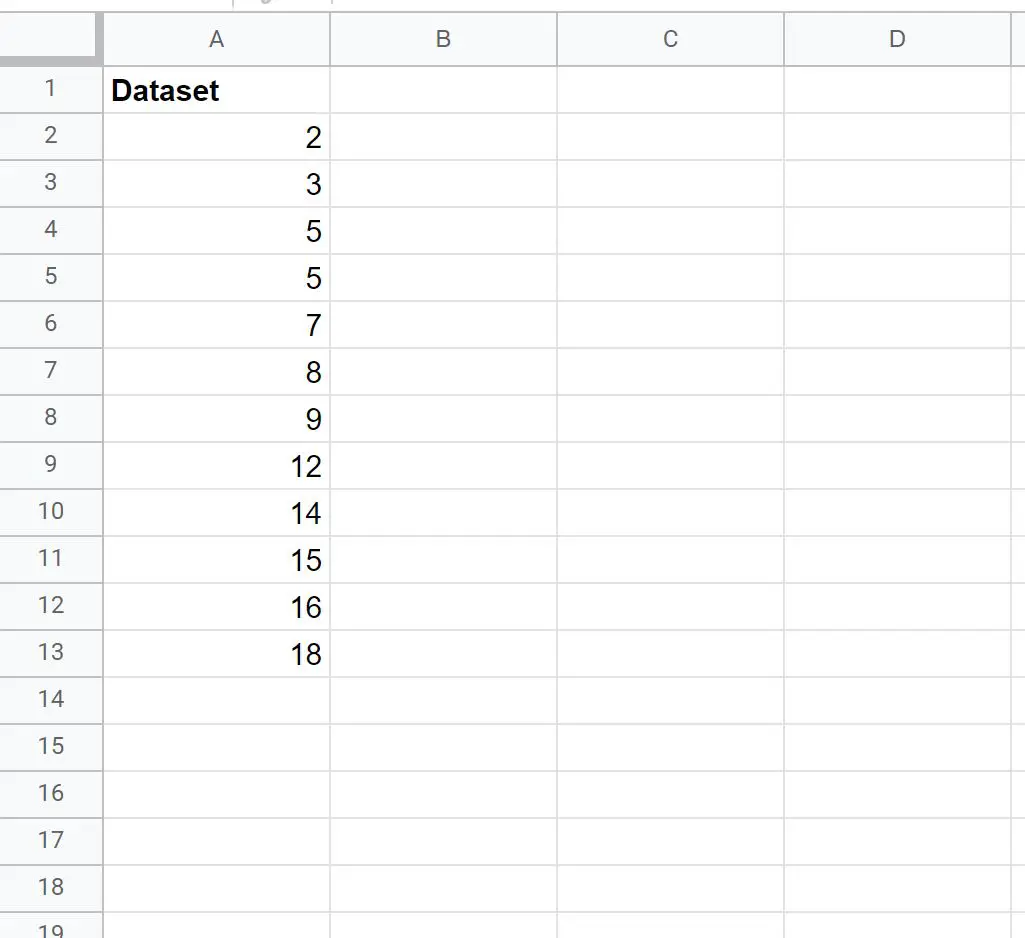
เราสามารถใช้สูตรต่อไปนี้เพื่อคำนวณผลรวมของการเบี่ยงเบนกำลังสองสำหรับชุดข้อมูลนี้:
= DEVSQ ( A2:A13 )
ภาพหน้าจอต่อไปนี้แสดงวิธีใช้สูตรนี้ในทางปฏิบัติ:
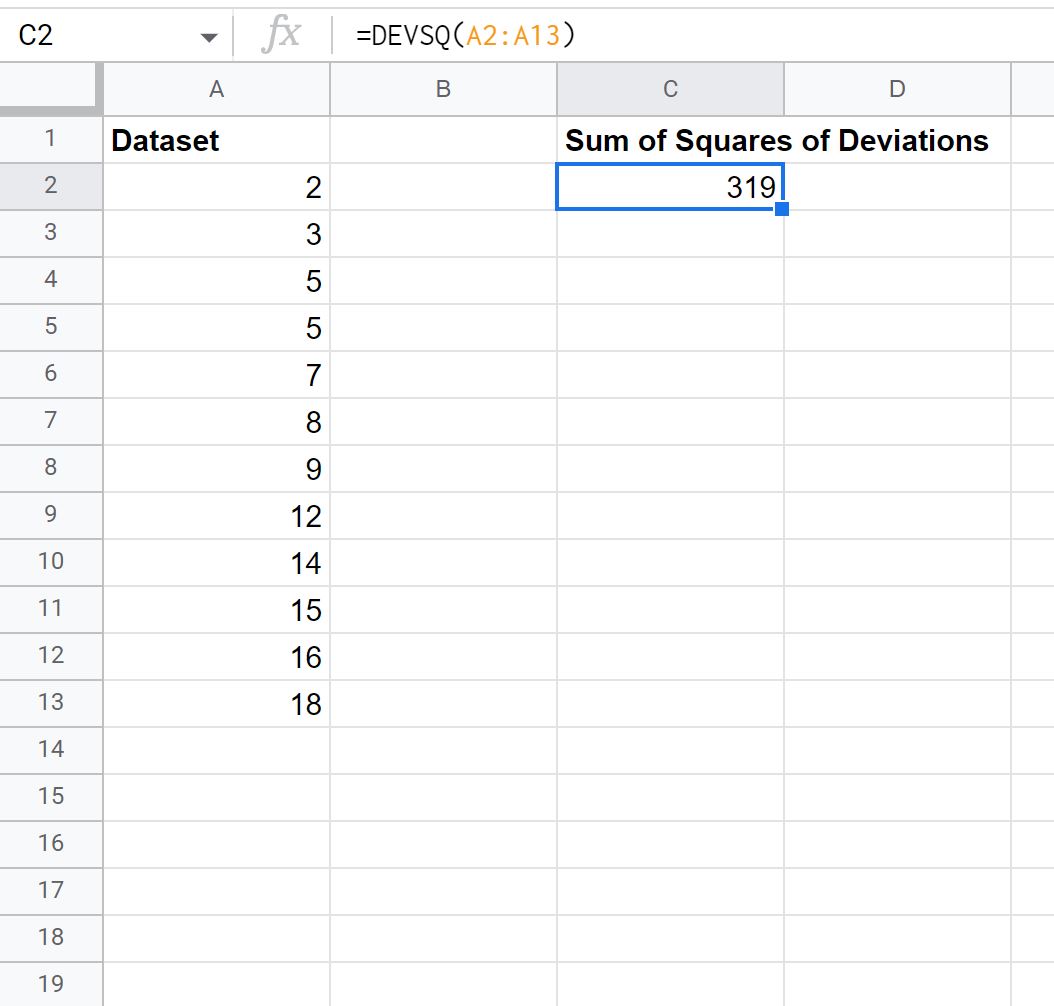
ผลรวมของกำลังสองของการเบี่ยงเบนกลายเป็น 319 .
เราสามารถยืนยันได้ว่าสิ่งนี้ถูกต้องโดยการคำนวณผลรวมของกำลังสองของการเบี่ยงเบนสำหรับชุดข้อมูลนี้ด้วยตนเอง
หมายเหตุ : ค่าเฉลี่ยของชุดข้อมูลนี้คือ 9.5
เมื่อรู้สิ่งนี้แล้ว เราก็สามารถเสียบค่าจากชุดข้อมูลลงในสูตรเพื่อหาผลรวมของกำลังสองของการเบี่ยงเบนได้:
- ผลรวมของกำลังสองของการเบี่ยงเบน = Σ(x i – x ) 2
- ผลรวมกำลังสองของการเบี่ยงเบน = (2-9.5) 2 + (3-9.5) 2 + (5-9.5) 2 + (5-9.5) 2 + (7-9.5) 2 + (8-9.5) 2 + (9 -9.5) 2 + (12-9.5) 2 + (14-9.5) 2 + (15-9.5) 2 + (16-9.5) 2 + (18-9.5) 2
- ผลรวมของส่วนเบี่ยงเบนกำลังสอง = 56.25 + 42.25 + 20.25 + 20.25 + 6.25 + 2.25 + 0.25 + 6.25 + 20.25 + 30.25 + 42.25 + 72.25
- ผลรวมกำลังสองของการเบี่ยงเบน = 319
ผลรวมของกำลังสองของการเบี่ยงเบนกลายเป็น 319 .
ซึ่งตรงกับค่าที่เราคำนวณโดยใช้ฟังก์ชัน DEVSQ
แหล่งข้อมูลเพิ่มเติม
บทช่วยสอนต่อไปนี้จะอธิบายวิธีทำสิ่งทั่วไปอื่นๆ ใน Google ชีต:
วิธีใช้ COUNTIF กับหลายช่วงใน Google ชีต
วิธีใช้ SUMIF กับหลายคอลัมน์ใน Google ชีต
วิธีเพิ่มลงในแผ่นงานหลายแผ่นใน Google ชีต